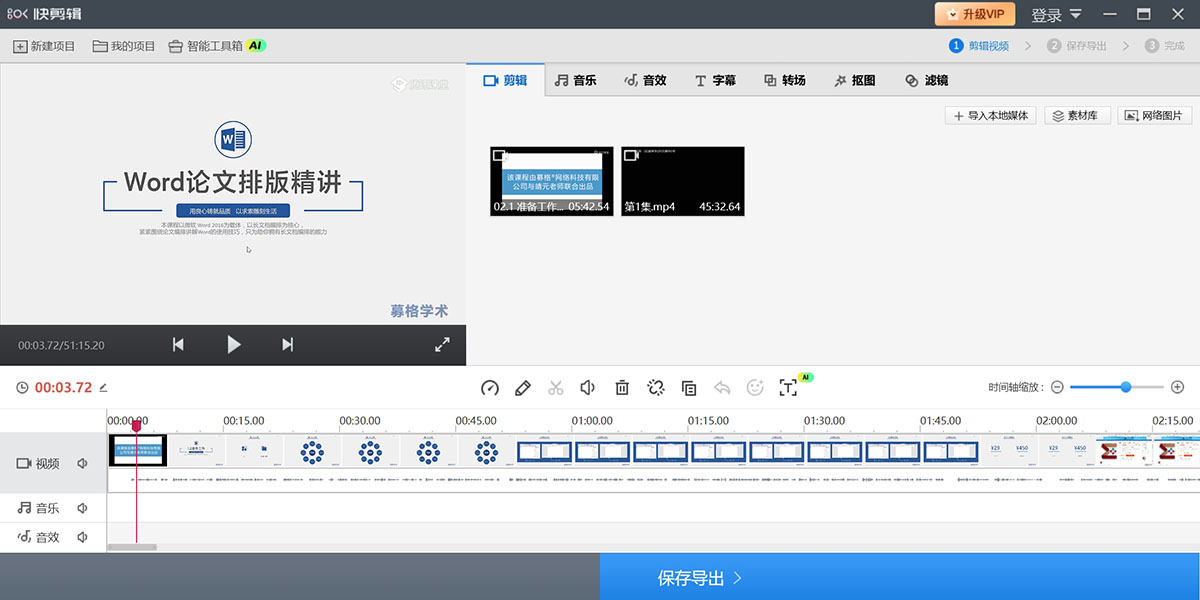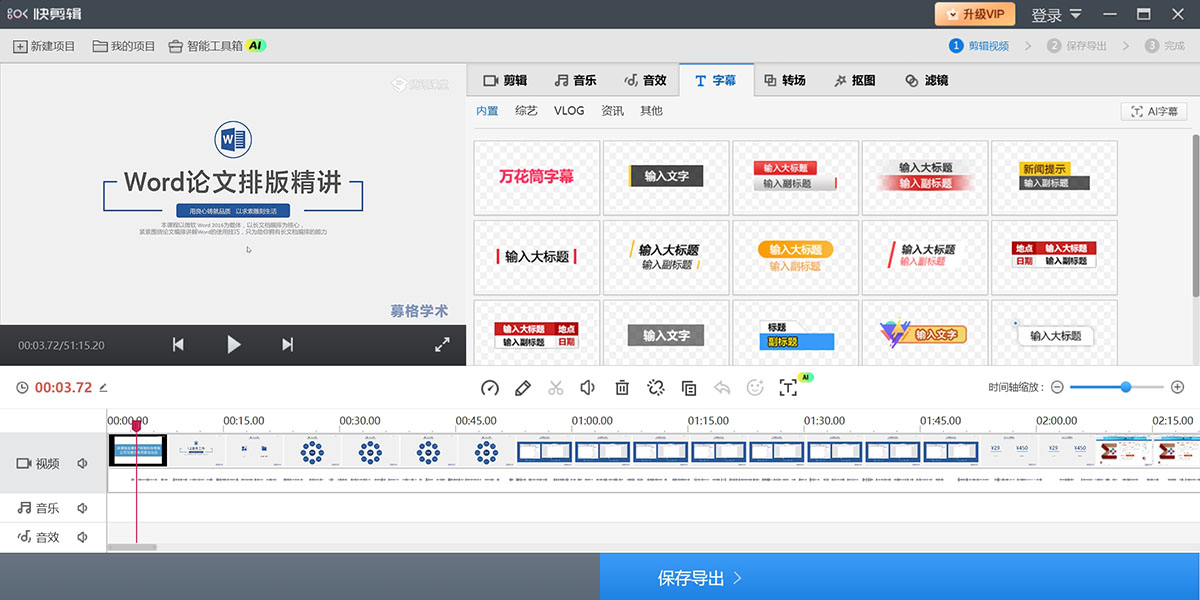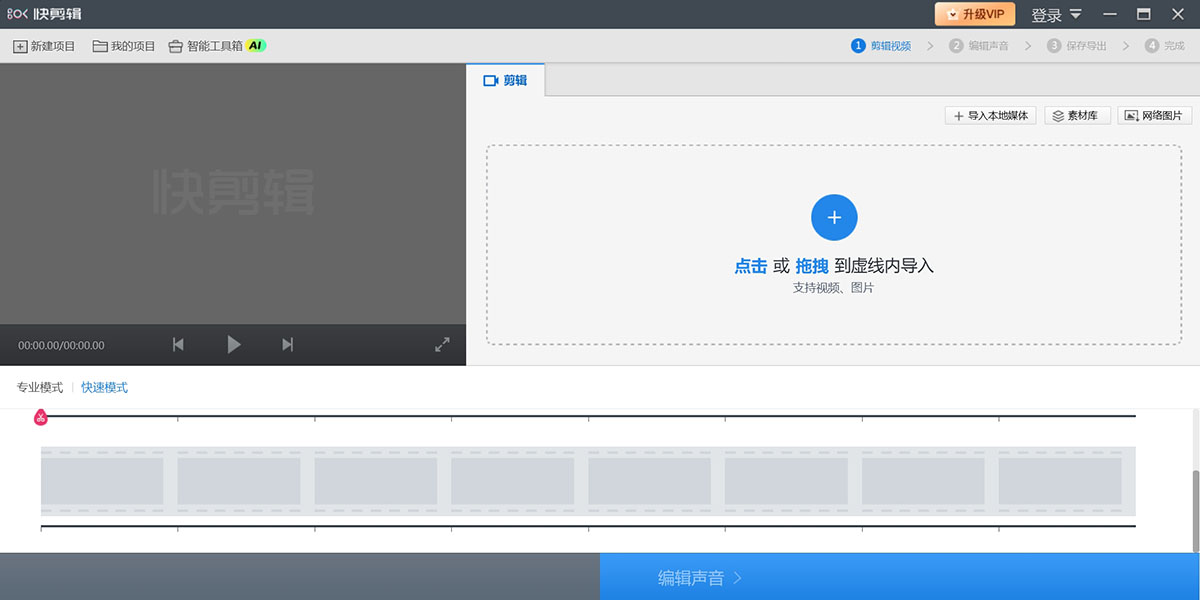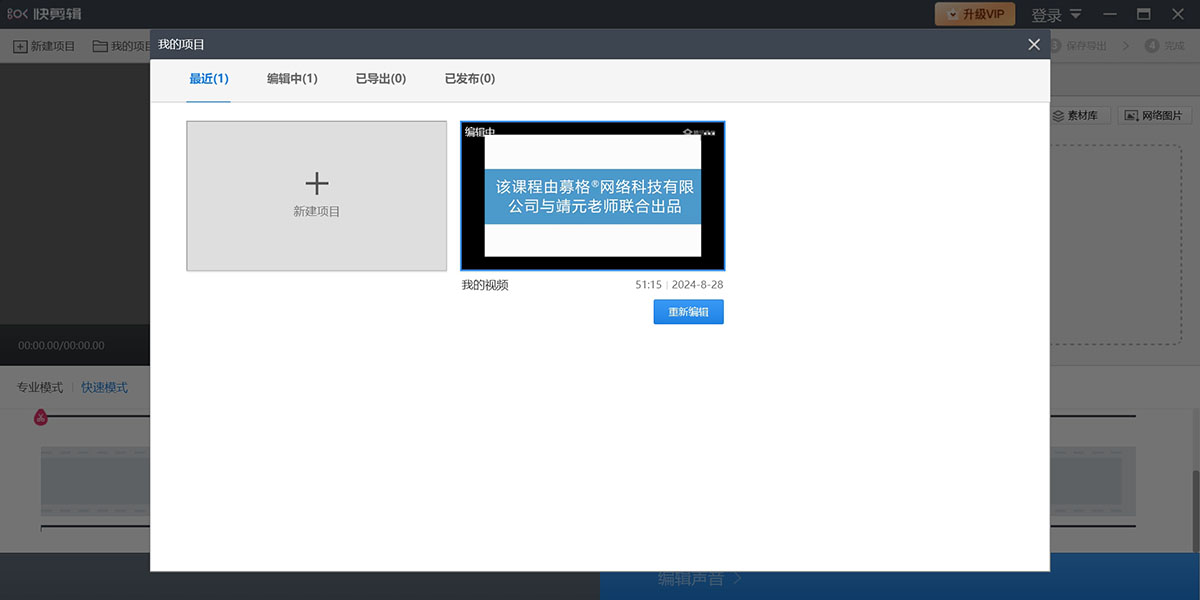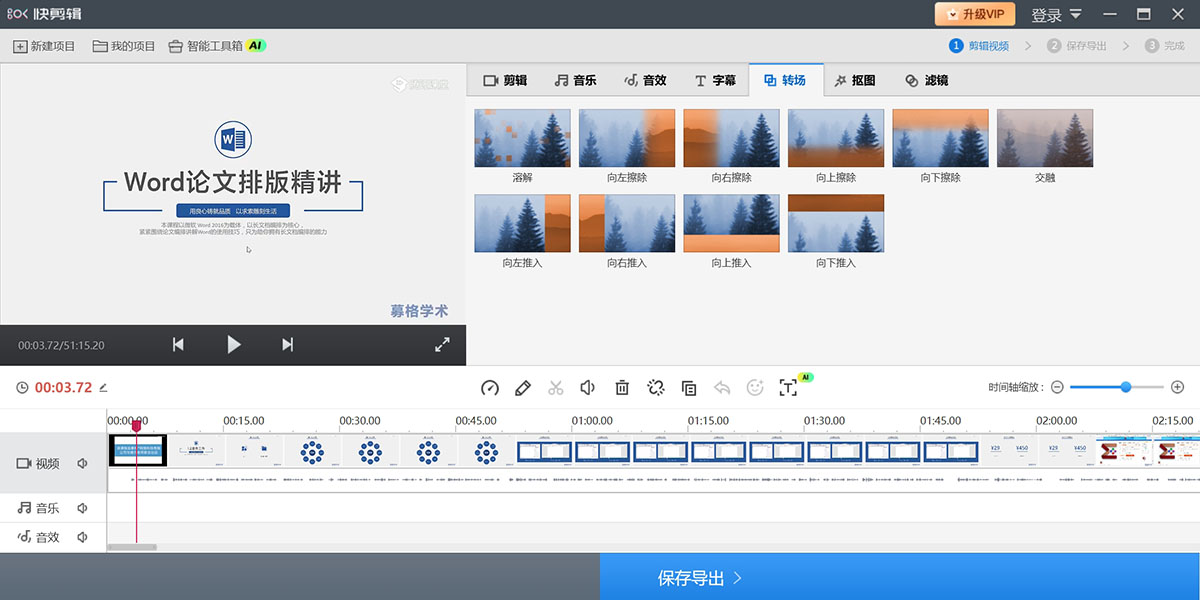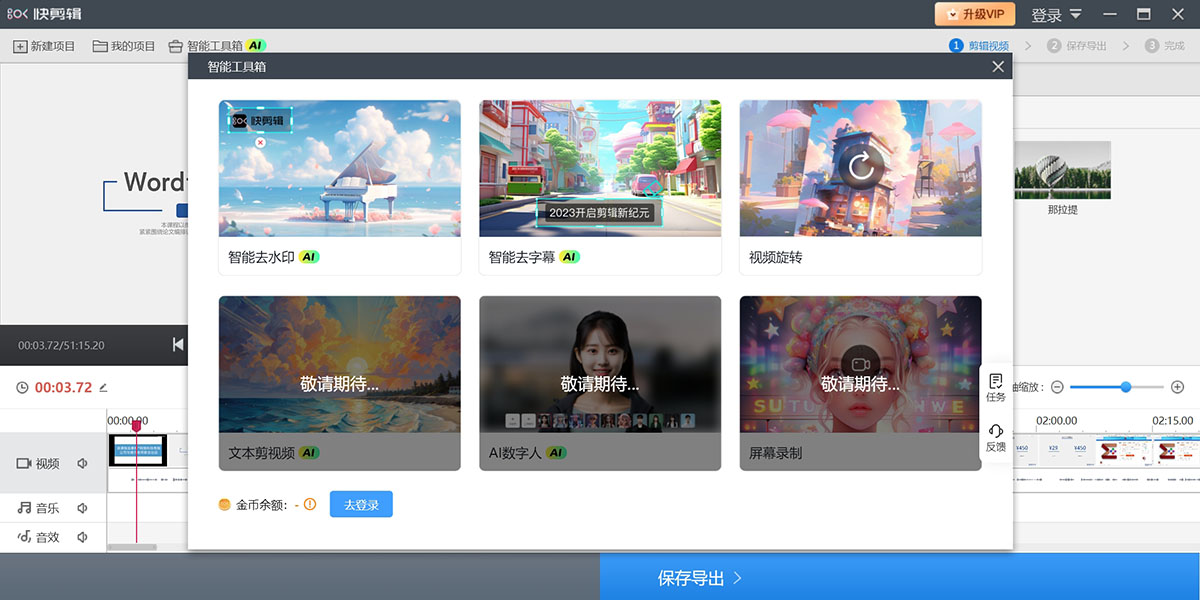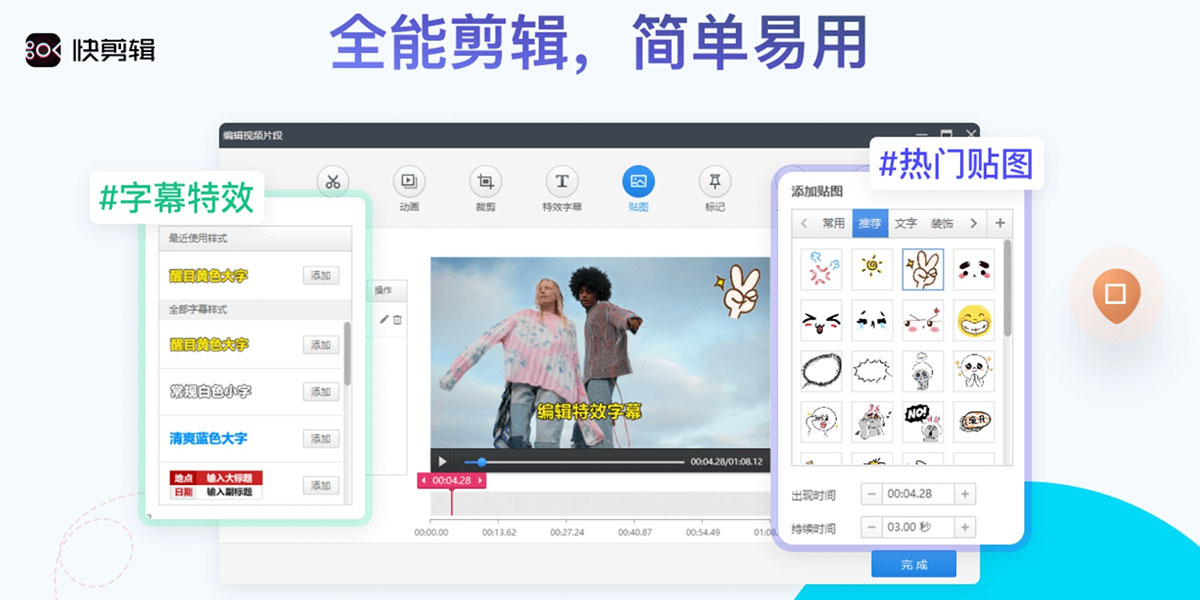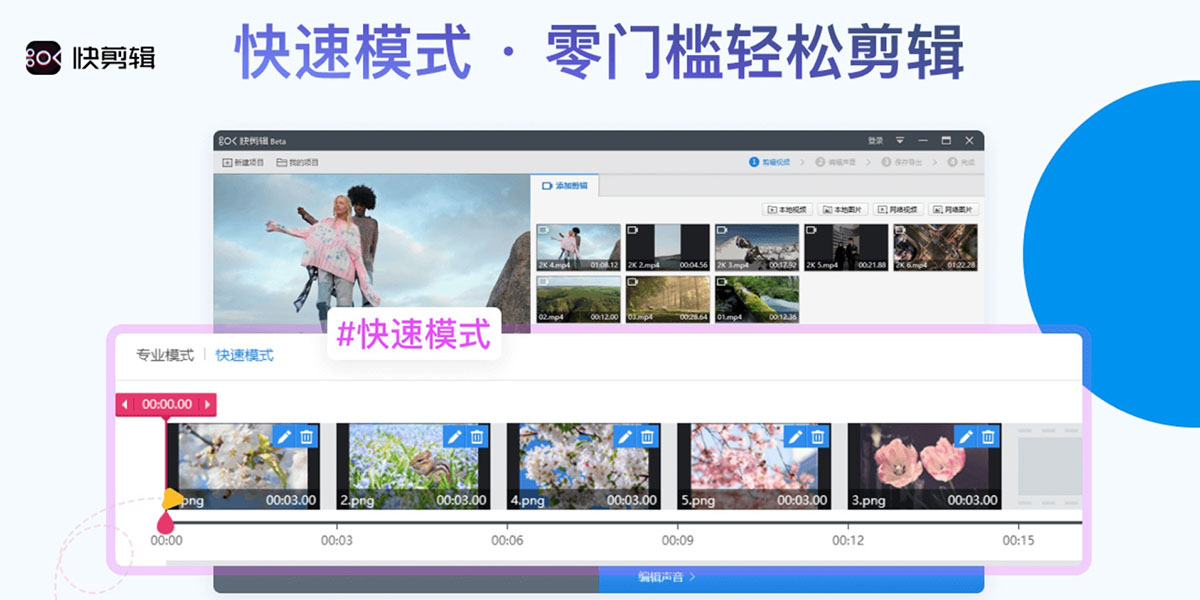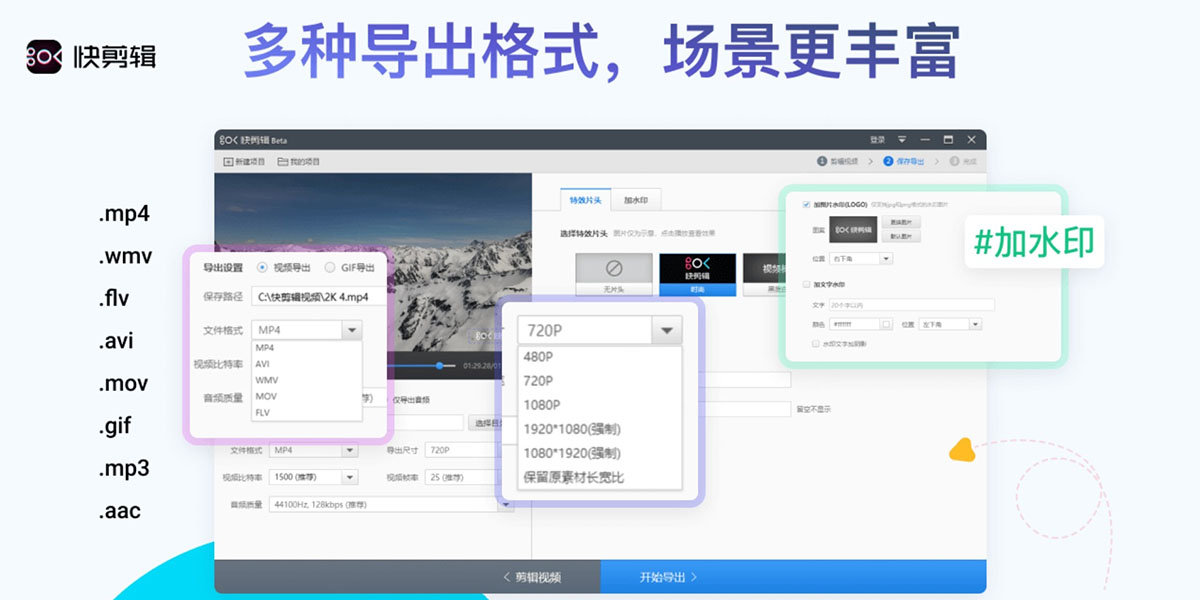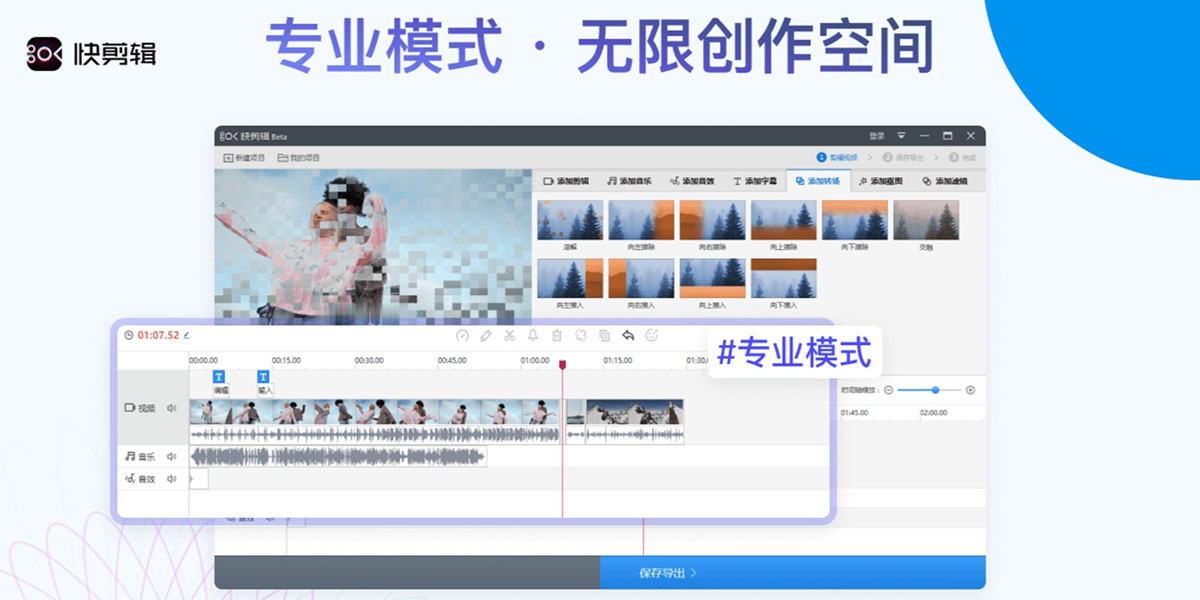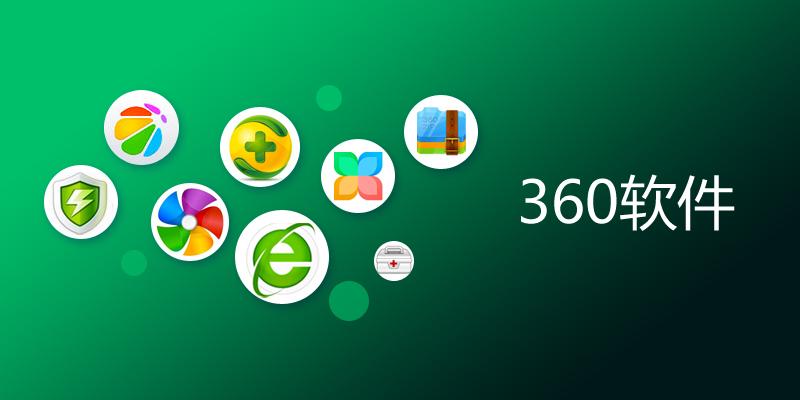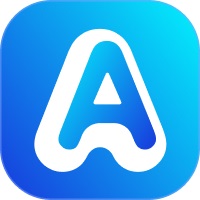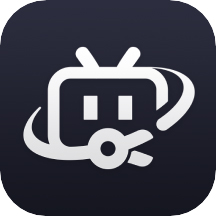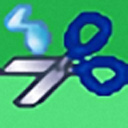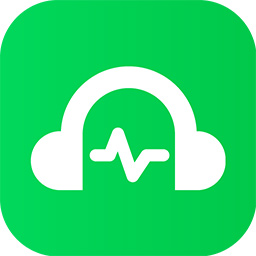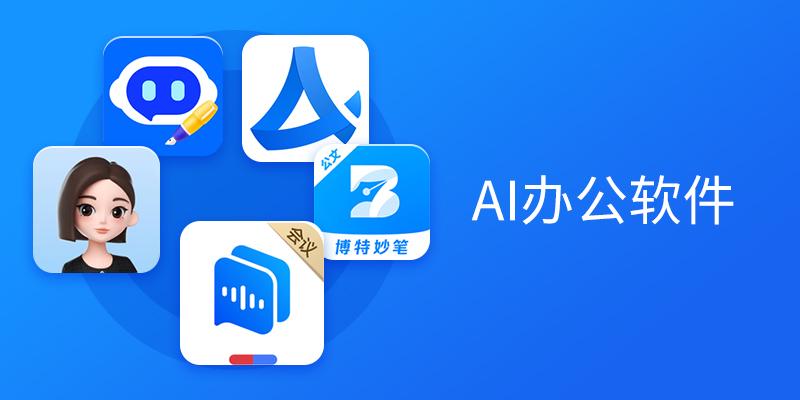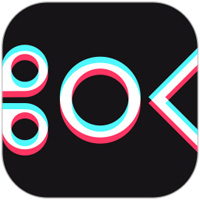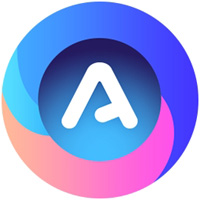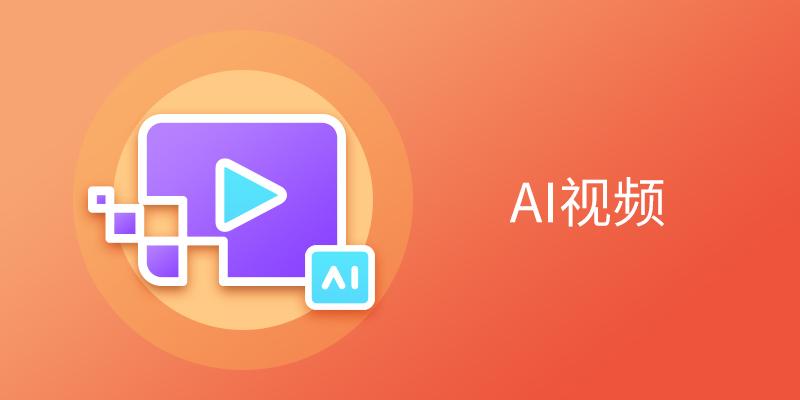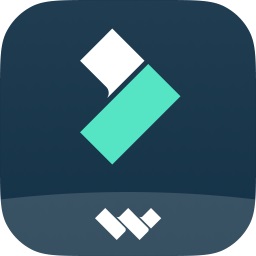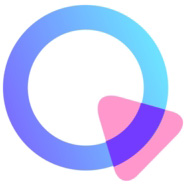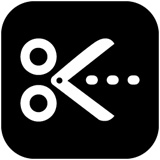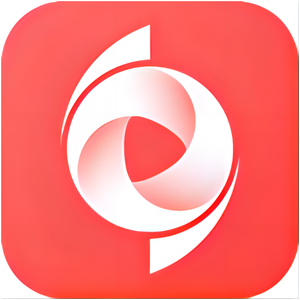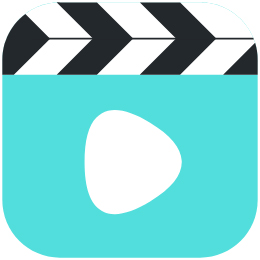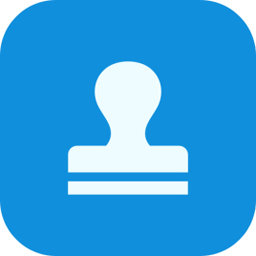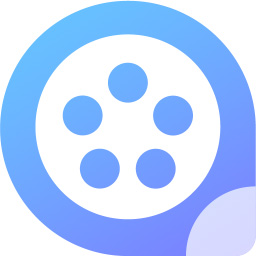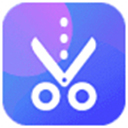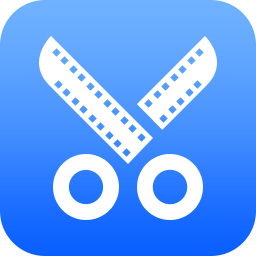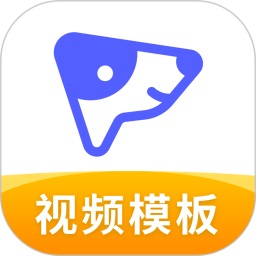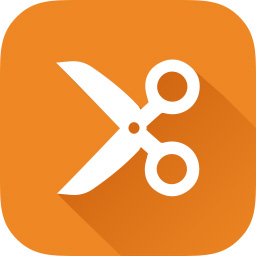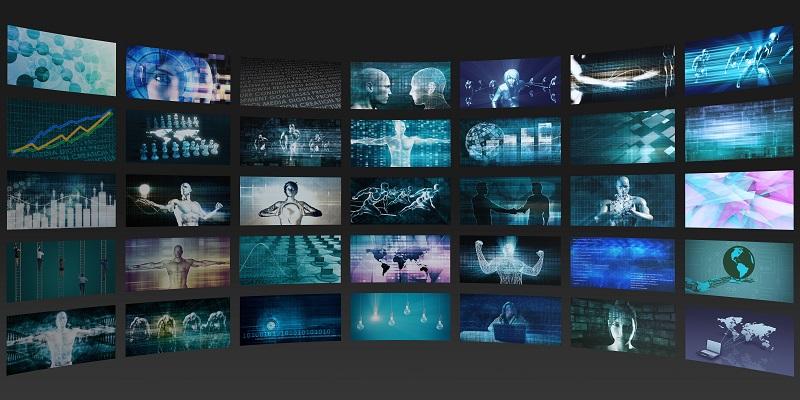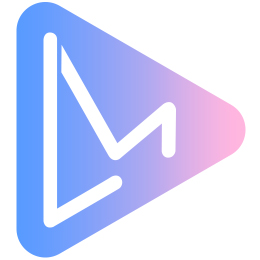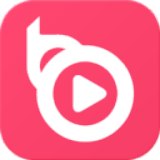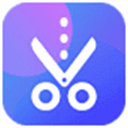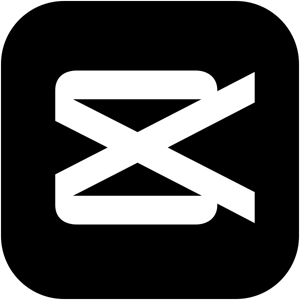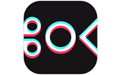
快剪辑
- 版本:v1.3.1.2034
- 大小:83.8MB
- 更新:2025-09-25
- 下载:51872次
- 语言:简体中文
- 授权:免费
-
评分:

- 系统:winall/win7/win10/win11
软件简介
 快剪辑,这是一款由奇虎360推出的视频剪辑软件,以其简洁的操作和丰富的功能赢得了广大用户的喜爱。无需深厚的视频剪辑技术,任何用户都能轻松上手,释放创意。
快剪辑,这是一款由奇虎360推出的视频剪辑软件,以其简洁的操作和丰富的功能赢得了广大用户的喜爱。无需深厚的视频剪辑技术,任何用户都能轻松上手,释放创意。

快剪辑电脑版是一款好用全能的视频剪辑工具,支持帧精确的专业剪辑模式满足用户更专业的剪辑场景,同时支持快速模式,小白也能快速上手,简单易用。用快剪辑剪视频又快又专业,令你爱剪辑、爱创作!上线以来受到【抖音、快手、小红书、B站、微博、微信视频号】等平台用户的强烈推荐和好评,无论你是视频剪辑初学者,还是视频创作高手,都可以用快剪辑制作出热门视频。专业易用的视频剪辑工具,博主up主学生素人宝妈必备的视频创作软件~ 快剪辑是国内首款集音视频云端智能剪辑、视频包装、AI视频处理,音视频云端协作于一体的智能内容生产平台。

【快剪辑软件亮点】
做视频不求人 会打字就能做
1、专业剪辑 一用即会
2、海量素材 创意无限
3、丰富格式 多场景适配
4、基础功能:变速、倒放、合并、视频截取、去水印、格式转换、视频压缩、绿幕抠图、电影级滤镜
【剪辑功能丰富,全能型选手】
「拆分」以帧为单位的精确拆分,一段素材一分为二
「拼接」多素材拼接成一个完整视频,支持调换顺序
「修剪」任意调整素材的时间,快速掐头去尾
「编辑」任意比例裁切,去除不需要的画面区域
「旋转」调整视频方向,支持90度旋转上下左右翻转
「转场」预置数十款无缝酷炫转场,可定义转场时长
「变速」快、慢变速,轻松get仪式感变速视频
「音频分离」轻松提取全网视频里的音频
「滤镜」多个电影级系列滤镜:风景、人像、电影、胶片、美食等
「音乐」提供当下热门的抖音音乐,并支持本地导入
「音效」海量音效素材,灵感不枯竭
「音量」不仅支持静音、音量调节更支持声音淡入淡出
「字体」数十款正版字体库
「贴纸」数百款静态、动态贴纸素材
「导出格式」支持不同导出形式,包括视频、音频、gif;视频支持MP4/AVI/WMV/MOV/FLV,音频支持MP3/aac
「水印」用户自定义水印,做好视频防盗和自有品牌宣传




快剪辑软件特色
快剪辑安装步骤
快剪辑官方电脑端更新日志
快剪辑官方电脑端使用方法
快剪辑官方电脑端常见问题
小编寄语
快剪辑官方版是一款集剪辑、后期、分享等多种功能于一体的多功能软件,将视频创作的过程化繁为简,让您可以更专注于梳理思路凝聚创意。
相关文章推荐
快剪辑- 快剪辑怎么拼接视频图片_快剪辑视频照片拼凑方法分享 10-21
- 快剪辑PC端功能收费吗_快剪辑电脑版和手机版为什么收费不一样 09-25
- 快剪辑电脑版如何自定义视频尺寸_裁剪视频画面方法 09-25
- 快剪辑如何更改视频播放倍速_专业模式视频播放速度怎么调 09-25
- 简单易上手AI视频剪辑工具合集_盘点有ai技术的视频剪辑工具 09-25
- 短视频水印如何免费去掉_视频里的水印logo怎么消除 09-25
- 如何消除视频文件原声_剪辑软件导入原视频去掉声音的方法 09-25
- 如何在视频中插入贴图_视频文件二次创作添加表情贴纸教程 09-25
- 快剪辑导出视频没画面有声音如何解决_导出视频速度慢没反应怎么办 09-25
- 快剪辑电脑版画面白屏卡顿原因_快剪辑视频没画面只有声音怎么办 09-25
- 视频封面图片如何单独保存_剪辑的视频如何同封面一起导出 09-25
- 快剪辑会员多少钱一个月_快剪辑买了会员能否申请退款 09-17
相关专题

-
查看下载
 腾讯电脑管家最新版 杀毒软件 | 2026-01-14 天极下载站提供腾讯电脑管家官方最新版免费下载。腾讯电脑管家是腾讯公司推出的免费安全管理软件,能有效预防和解决计算机上常见的安全风险,并帮助用户解决各种电脑“疑难杂症”、优化系统和网络环境,是中国综合能力较强、较稳定的安全软件。喜欢腾讯电脑管家最新版的家人们快来天极下载站体验,此软件已通过安全检测,无捆绑!
腾讯电脑管家最新版 杀毒软件 | 2026-01-14 天极下载站提供腾讯电脑管家官方最新版免费下载。腾讯电脑管家是腾讯公司推出的免费安全管理软件,能有效预防和解决计算机上常见的安全风险,并帮助用户解决各种电脑“疑难杂症”、优化系统和网络环境,是中国综合能力较强、较稳定的安全软件。喜欢腾讯电脑管家最新版的家人们快来天极下载站体验,此软件已通过安全检测,无捆绑! -
查看下载
 腾讯电脑管家电脑版 杀毒软件 | 2026-01-14 天极下载站提供腾讯电脑管家电脑版官方最新版免费下载。腾讯电脑管家(原名电脑管家/QQ医生)是一款功能强悍,使用起来便捷高效的电脑防护软件,当下新功能,增加了云查杀木马、清理插件等核心功能,创新推出软件搬家特色功能。同时,在功能上更全面、更智能、更贴心,可以完美解决杀毒修复问题,全方位保障用户上网安全。喜欢腾讯电脑管家电脑版的家人们快来天极下载站体验,此软件已通过安全检测,无捆绑!
腾讯电脑管家电脑版 杀毒软件 | 2026-01-14 天极下载站提供腾讯电脑管家电脑版官方最新版免费下载。腾讯电脑管家(原名电脑管家/QQ医生)是一款功能强悍,使用起来便捷高效的电脑防护软件,当下新功能,增加了云查杀木马、清理插件等核心功能,创新推出软件搬家特色功能。同时,在功能上更全面、更智能、更贴心,可以完美解决杀毒修复问题,全方位保障用户上网安全。喜欢腾讯电脑管家电脑版的家人们快来天极下载站体验,此软件已通过安全检测,无捆绑! -
查看下载
 微博应用电脑版 社交通讯应用 | 2026-01-14 天极下载站提供微博应用电脑版官方最新版免费下载。微博是一款让你随时随地分享生活点滴的社交媒体平台。无论你是想发布一条简短的心情动态,还是分享一张美食照片,微博都能满足你的需求。它不仅是一个发布信息的工具,更是一个互动交流的社区。你可以关注你感兴趣的明星、博主、朋友,第一时间获取他们的最新动态。喜欢微博应用电脑版的家人们快来天极下载站体验,此软件已通过安全检测,无捆绑!
微博应用电脑版 社交通讯应用 | 2026-01-14 天极下载站提供微博应用电脑版官方最新版免费下载。微博是一款让你随时随地分享生活点滴的社交媒体平台。无论你是想发布一条简短的心情动态,还是分享一张美食照片,微博都能满足你的需求。它不仅是一个发布信息的工具,更是一个互动交流的社区。你可以关注你感兴趣的明星、博主、朋友,第一时间获取他们的最新动态。喜欢微博应用电脑版的家人们快来天极下载站体验,此软件已通过安全检测,无捆绑! -
查看下载
 腾讯电脑管家 安全软件 | 2026-01-14 天极下载站提供腾讯电脑管家官方最新版免费下载。腾讯电脑管家是腾讯公司推出的免费安全管理软件,能有效预防和解决计算机上常见的安全风险,并帮助用户解决各种电脑“疑难杂症”、优化系统和网络环境,是中国综合能力较强、较稳定的安全软件。腾讯电脑管家拥有安全云库,系统加速,一键清理,实时防护,网速保护,电脑诊所等功能,并首创了“管理+杀毒”2合1的产品模式,依托强大的腾讯安全云库、自主研发反病毒引擎“鹰眼”及QQ帐号全景防卫系统,能有效查杀各类计算机病毒。同时,在打击钓鱼网站和盗号方面,腾讯电脑管家的表现尤为出色。整体安全防护能力已经达到了国际一流水平,能够全面保障广大网民的安全。喜欢腾讯电脑管家的家人们快来天极下载站体验,此软件已通过安全检测,无捆绑!
腾讯电脑管家 安全软件 | 2026-01-14 天极下载站提供腾讯电脑管家官方最新版免费下载。腾讯电脑管家是腾讯公司推出的免费安全管理软件,能有效预防和解决计算机上常见的安全风险,并帮助用户解决各种电脑“疑难杂症”、优化系统和网络环境,是中国综合能力较强、较稳定的安全软件。腾讯电脑管家拥有安全云库,系统加速,一键清理,实时防护,网速保护,电脑诊所等功能,并首创了“管理+杀毒”2合1的产品模式,依托强大的腾讯安全云库、自主研发反病毒引擎“鹰眼”及QQ帐号全景防卫系统,能有效查杀各类计算机病毒。同时,在打击钓鱼网站和盗号方面,腾讯电脑管家的表现尤为出色。整体安全防护能力已经达到了国际一流水平,能够全面保障广大网民的安全。喜欢腾讯电脑管家的家人们快来天极下载站体验,此软件已通过安全检测,无捆绑! -
查看下载
 腾讯地图应用电脑版 生活出行应用 | 2026-01-14 天极下载站提供腾讯地图应用电脑版官方最新版免费下载。腾讯地图是腾讯公司提供的一项互联网地图服务,覆盖了全国近400个城市。通过腾讯地图,您可以查询银行、医院、宾馆、公园等地理位置,帮助您找到地理位置相关的生活服务,如美食、汽车服务、旅游等;还提供了丰富的公交换乘查询方式和驾车导航规划功能,为您提供最适合的出行导航。喜欢腾讯地图应用电脑版的家人们快来天极下载站体验,此软件已通过安全检测,无捆绑!
腾讯地图应用电脑版 生活出行应用 | 2026-01-14 天极下载站提供腾讯地图应用电脑版官方最新版免费下载。腾讯地图是腾讯公司提供的一项互联网地图服务,覆盖了全国近400个城市。通过腾讯地图,您可以查询银行、医院、宾馆、公园等地理位置,帮助您找到地理位置相关的生活服务,如美食、汽车服务、旅游等;还提供了丰富的公交换乘查询方式和驾车导航规划功能,为您提供最适合的出行导航。喜欢腾讯地图应用电脑版的家人们快来天极下载站体验,此软件已通过安全检测,无捆绑! -
查看下载
 腾讯新闻电脑版 电子阅读 | 2026-01-14 天极下载站提供腾讯新闻官方最新版免费下载。腾讯新闻是腾讯公司精心打造的7x24小时全方位资讯软件,提供高效、优质的精品资讯服务。在这里,你可以快速获取重大突发热门的新闻资讯,新闻出品的独家内容,同时可参与问答,直播,评论等多种互动,全方位了解新闻动态。喜欢腾讯新闻的家人们快来天极下载站体验,此软件已通过安全检测,无捆绑!
腾讯新闻电脑版 电子阅读 | 2026-01-14 天极下载站提供腾讯新闻官方最新版免费下载。腾讯新闻是腾讯公司精心打造的7x24小时全方位资讯软件,提供高效、优质的精品资讯服务。在这里,你可以快速获取重大突发热门的新闻资讯,新闻出品的独家内容,同时可参与问答,直播,评论等多种互动,全方位了解新闻动态。喜欢腾讯新闻的家人们快来天极下载站体验,此软件已通过安全检测,无捆绑!
 天极下载
天极下载